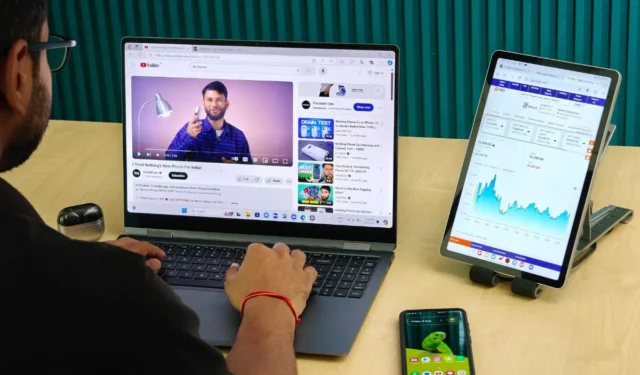
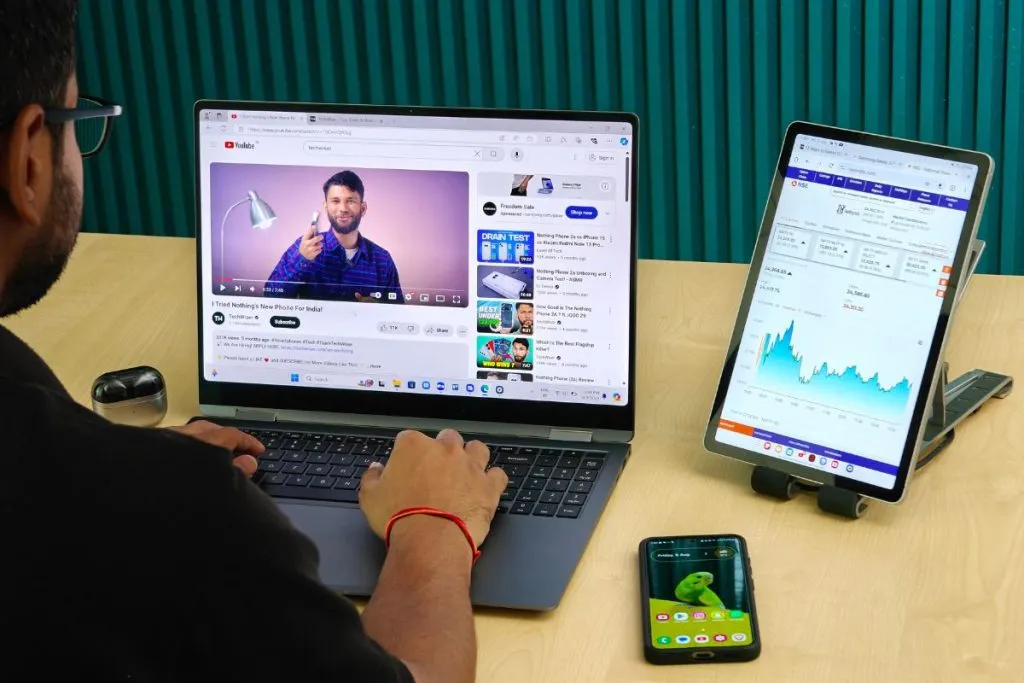
Onko sinulla Samsung Galaxy puhelin? Tarvitsetko uuden Windows-kannettavan, mutta et osaa päättää Galaxy Bookin (Samsungin ekosysteemiedut) vai jonkin muun kannettavan merkin välillä? On houkuttelevaa lisätä Galaxy Book arsenaaliisi ja viimeistellä Samsungin ekosysteemin asetukset. Mutta ennen kuin otat uskon harppauksen, anna meidän selittää, onko
1. Ohjaa useita Galaxy-laitteita
Oletko koskaan ollut tilanteessa, jossa olet halunnut ohjata Galaxy-puhelintasi tai -tablettiasi kannettavasta tietokoneesta? Galaxy Bookin avulla voit tehdä juuri sen. Voit saumattomasti:
- vedä ja pudota tiedostoja
- kopioi ja liitä tekstiä
- käytä kannettavan tietokoneen näppäimistöä ja hiirtä puhelimen tai tabletin ohjaamiseen ja navigointiin
Multi Control tekee kaiken mahdolliseksi. Muista vain päivittää käyttöjärjestelmä uusimpaan versioon ja ottaa Bluetooth käyttöön laitteissa, joissa haluat käyttää Multi Controlia. Kaikkien laitteiden on oltava kirjautuneena samalle Samsung-tilille ja yhdistetty samaan Wi-Fi-verkkoon.
Siirry kohtaan Asetukset > Yhdistetyt laitteet > Moniohjaus tai etsi Multi Control Asetukset – sovelluksesta kaikissa Galaxy-laitteissasi ja ota se käyttöön.
Oletetaan esimerkiksi, että työskentelet kannettavan tietokoneen parissa ja sinun on käytettävä Galaxy-puhelimesi kuvakaappausta. Voit vetää kuvan puhelimestasi Galaxy Bookiin, jolloin tiedosto siirretään koskemattakaan puhelimeesi.
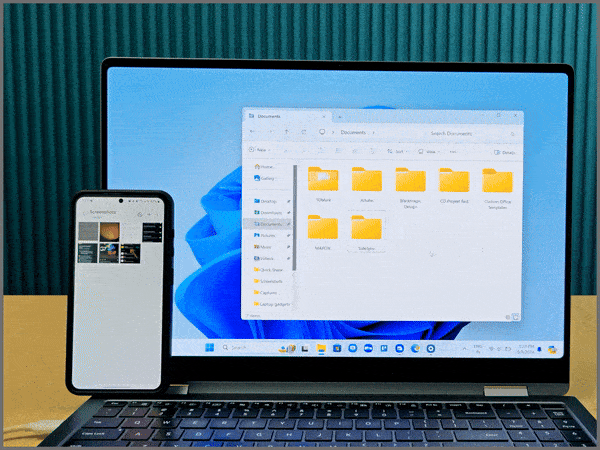
Voit jopa järjestää laitteesi näytön uudelleen omien asetustesi mukaan, esimerkiksi siirtämällä tablettia oikealle ja puhelinta vasemmalle. Huomio: kaikkien laitteidesi on oltava samassa Wi-Fi-verkossa, jotta tämä taika toteutuisi.
2. Kopioi ja liitä tekstiä, kuvia, PDF-tiedostoja ja muita tiedostoja
Onko sinulla puhelimessasi joitain asiakirjoja, joita tarvitset kannettavassa tietokoneessa? Normaalisti käytät pikajakoa tai kaapelia. Mutta Galaxy-ekosysteemin avulla voit kopioida ja liittää tiedostoja puhelimestasi Galaxy Bookiin ja päinvastoin (kuten Apple). Muista vain, että suurempien tiedostojen siirto saattaa viedä aikaa tiedoston koosta riippuen.
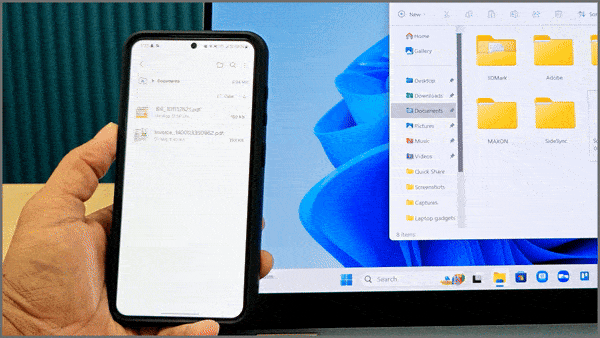
3. Samsung Notes
Samsung Notes -käyttäjille tästä on apua. Sovellus sopii mainiosti muistiinpanojen tekemiseen, mutta verkkoversiota ei valitettavasti ole saatavilla, ja Microsoft Store -versio on tarkoitettu vain Samsungin kannettaville tietokoneille. Jos et halua vaivaa siirtää kaikki muistiinpanosi toiseen sovellukseen, Galaxy Bookista tulee ainoa vaihtoehto. Muistiinpanot synkronoidaan Samsung Cloudin kautta.
4. Automaattiset kytkimet
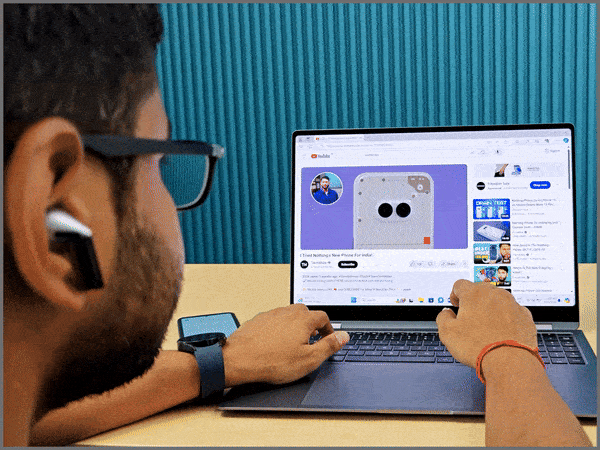
Yksi Galaxy Budsin eduista on, että ne siirtyvät automaattisesti Samsung-laitteidesi välillä. Tämä on mahdollista käyttämällä Auto Switch -ominaisuutta, joka on oletuksena käytössä Asetukset-sovelluksessa.
Oletetaan, että katsot videota Galaxy Book -laitteellasi ja saat sitten puhelun Galaxy-puhelimellasi – ääni vaihtuu välittömästi puhelimeesi. Manuaalista vaihtoa ei tarvita. Ja kun olet valmis ja katkaiset puhelun, Buds muodostaa yhteyden kannettavaan tietokoneeseen.
5. Laajenna kannettavan tietokoneen näyttöä
Lopuksi voit käyttää Galaxy Tabia toisena Galaxy Bookin näyttönä. Voit tehdä tämän siirtymällä kannettavan tietokoneen Samsung-asetukset> Yhdistetyt laitteet -kohtaan ja valitsemalla Toinen näyttö. Tämän jälkeen voit valita Galaxy Tabin. Jos se ei tule näkyviin, napauta tabletin ilmoituspalkista Toinen näyttö.
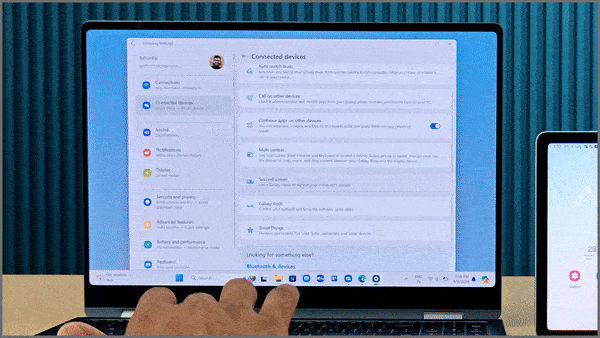
Tämä asetus toimii aivan kuten tavallisen näytön liittäminen. Voit järjestää näytön uudelleen, valita, miten haluat käyttää lisänäyttöä ja säätää resoluutiota.
Voit myös käyttää Android-puhelintasi toisena näyttönä sovelluksen avulla.
Viimeiset ajatukset Galaxy-kirjasta ja puhelimen ekosysteemistä
On joitakin Galaxy Bookin ominaisuuksia, joita en maininnut, kuten automaattinen hotspot, puheluiden soittaminen tietokoneelta, viestien lukeminen, valokuvien katselu tai Samsung DeX, koska ne voidaan tehdä helposti millä tahansa Windows-kannettavalla Phone Link -sovelluksella. Et tarvitse Galaxy Bookia heille. Mutta jos haluat sukeltaa Samsungin ekosysteemiin, ominaisuuksiin, kuten Multi Controliin, leikepöydän synkronointiin ja tabletin käyttämiseen toisena näyttönä, Galaxy Book toimii saumattomasti. En kokenut mitään viiveitä tai yhteysongelmia.
Joten miten päättää?
Tee luettelo haluamistasi ominaisuuksista ja määritä sitten, voitko saada sen Phone Linkin avulla vai ovatko nämä ominaisuudet vain Galaxy Bookissa. Päätä sitten. Jos et ole vieläkään varma, ota meihin yhteyttä numerolla X.




Vastaa